Editar UV
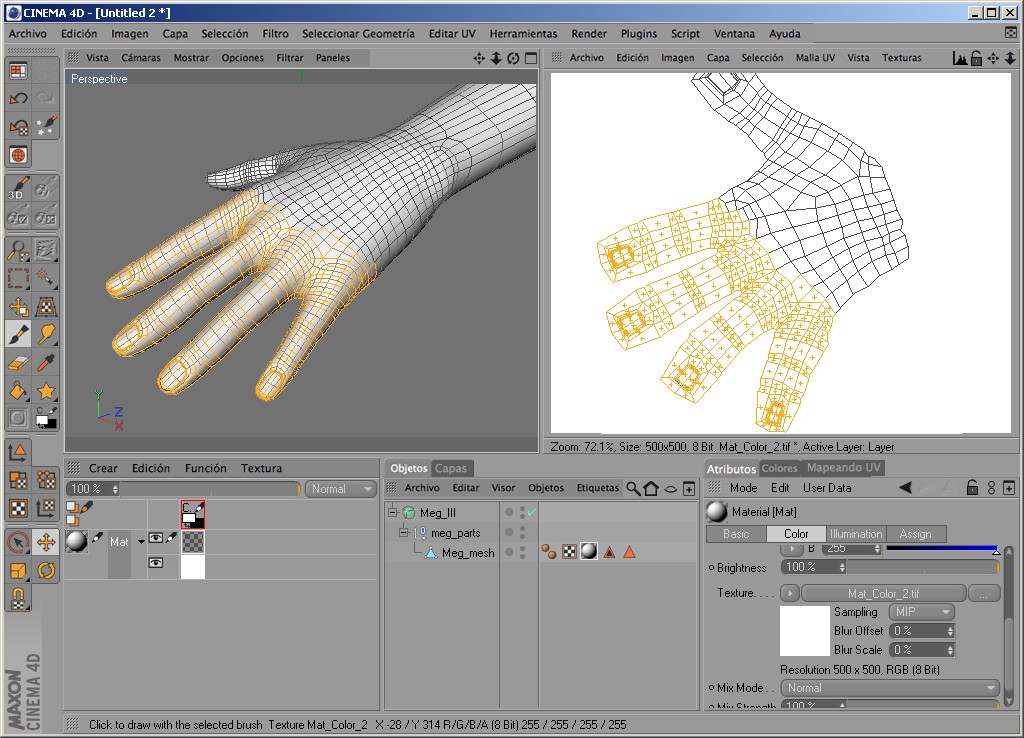
El entorno por defecto para editar UV.
La vista Textura tiene un potente editor UV integrado el cual te permite crear una malla UV de alta calidad para cualquier forma del objeto. Antes de que puedas editar Uvs, piensa, que debes asegurarte de que el objeto actual tiene Uvs (puedes hacer que BodyPaint 3D las genere si lo necesitas). también, la textura del objeto debe tener un mapeado UVW.
Las dos claves para el Mapeado UVW son:
- El Mapeado UVW previene que la textura se desplace de tal manera que puedas deformar el objeto como una bandera ondeando al viento y la textura permanecerá en su lugar.
- El Mapeado UVW, en unión con el editor UV, ofrece la forma mas avanzada de pintar texturas. Puedes ver y editar la malla UV en dos dimensiones. Puedes seleccionar los polígonos UV que forman la malla UV y editarlos como lo necesites.
Por ejemplo, supón que quieres pintar un bigote sobre la cabeza de un modelo. Sin embargo, los polígonos UV son demasiado pequeños (es decir, cubren muy pocos píxeles) para permitirte pintar pelo sin pixelación. Una solución es seleccionar los polígonos UV para el bigote, moverlos a una zona no usada de la textura y escalarlos. Los polígonos UV cubrirán entonces más píxeles de la textura, permitiéndote pintar más detalle de lo que era posible en la posición previa de la textura.
También hay comandos que te permiten optimizar la malla UV y librarla del solapamiento. Resumiendo, el editor UV ofrece todas las herramientas que necesitas para crear una malla soberbia para pintar sin problemas.
Vamos a asumir que tienes un gran número de objetos, texturas y etiquetas UVW en tu proyecto. Dado que solo 1 Textura y 1 malla UV (pero múltiples texturas) pueden verse simultáneamente, se aplicarán las siguientes reglas:
Simplemente selecciona el objeto. Si este tiene múltiples etiquetas de UVW o etiquetas de textura, la que esté en la parte más alta es la que se usará automáticamente. Si se deben utilizar otras etiquetas, simplemente selecciona la respectiva etiqueta de textura o etiqueta de UVW (la cual automáticamente usará la etiqueta UVW vecina).
Edición múltiple de mallas UV
Lo nuevo de Cinema 4D es la capacidad de mostrar y editar varias etiquetas UV simultáneamente. En el Editor UV, se muestran todas las mallas UV de todos los objetos seleccionados o etiquetas UV.
Los modos de visualización UV más importantes, las herramientas de selección y transformación, así como el Geométrico y Rasterizado | Los ajustes en el menú [Empaquetado UV de UV Manager funcionan para múltiples mallas UV. Otros comandos y herramientas no funcionarán necesariamente. Estos aparecerán atenuados y, por lo tanto, no se pueden utilizar. A continuación, puede seleccionar un elemento individual (objeto o etiqueta UVW) para que estén disponibles.
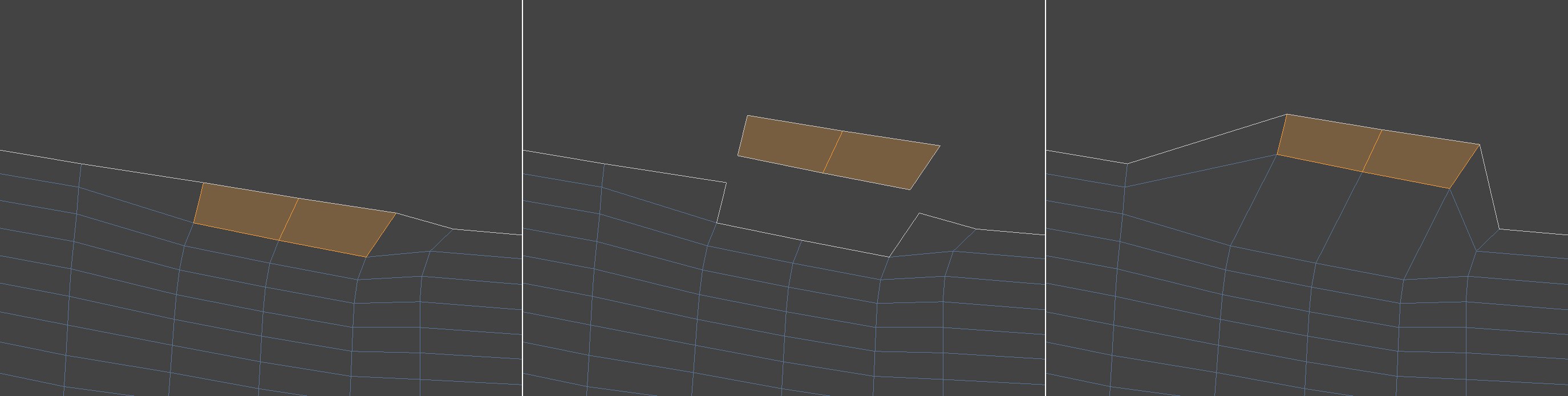
Tenga en cuenta que los puntos UV de los polígonos UV vecinos existen dobles en los bordes. Puede parecer que los polígonos UV comparten puntos comunes (como es el caso de las mallas poligonales), pero los puntos UV se encuentran de manera congruente. Es por eso que puede simplemente eliminar polígonos UV de una malla UV usando el comando Mover (imagen central). Si desea el comportamiento normal de la malla poligonal, puede, por ejemplo, habilitar la opción Conservar caras vecinas de la herramienta Mover. El resultado se puede ver a la derecha de la imagen de arriba.
Lo siguiente se aplica a las selecciones:
- Si se selecciona una arista UV, solo se seleccionarán los puntos UV de los polígonos UV para esa arista UV
- Si se selecciona un polígono UV, solo se seleccionarán los puntos UV que pertenecen a este polígono
- Será difícil seleccionar un solo punto UV si dos se encuentran de manera congruente. En este caso, selecciona los puntos UV de dos polígonos UV vecinos.
¿Qué es una malla UV?
Si tu objeto tiene coordenadas UV, se asigna un polígono UV a cada polígono del objeto. Los polígonos UV tienen sus propias coordenadas independientes (en la textura de mapa de bits) y todos juntos forman una malla UV.
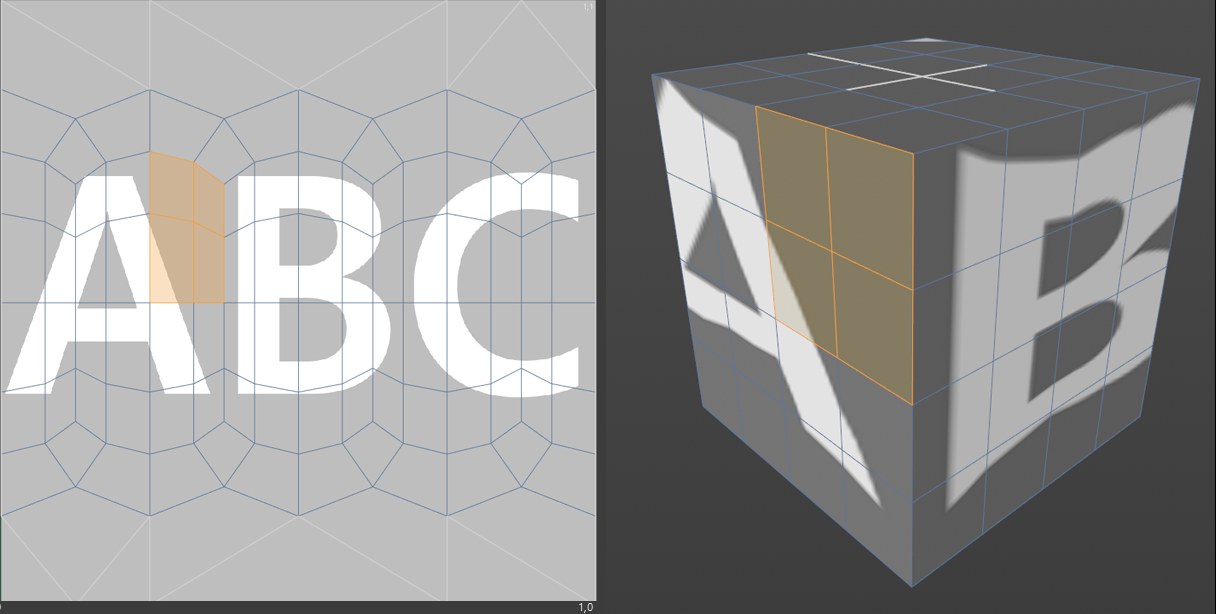 Figura 1. La vista 3D y la vista Textura para un cubo con mapeado esférico. Algunos de los polígonos del objeto están seleccionados.
Figura 1. La vista 3D y la vista Textura para un cubo con mapeado esférico. Algunos de los polígonos del objeto están seleccionados.
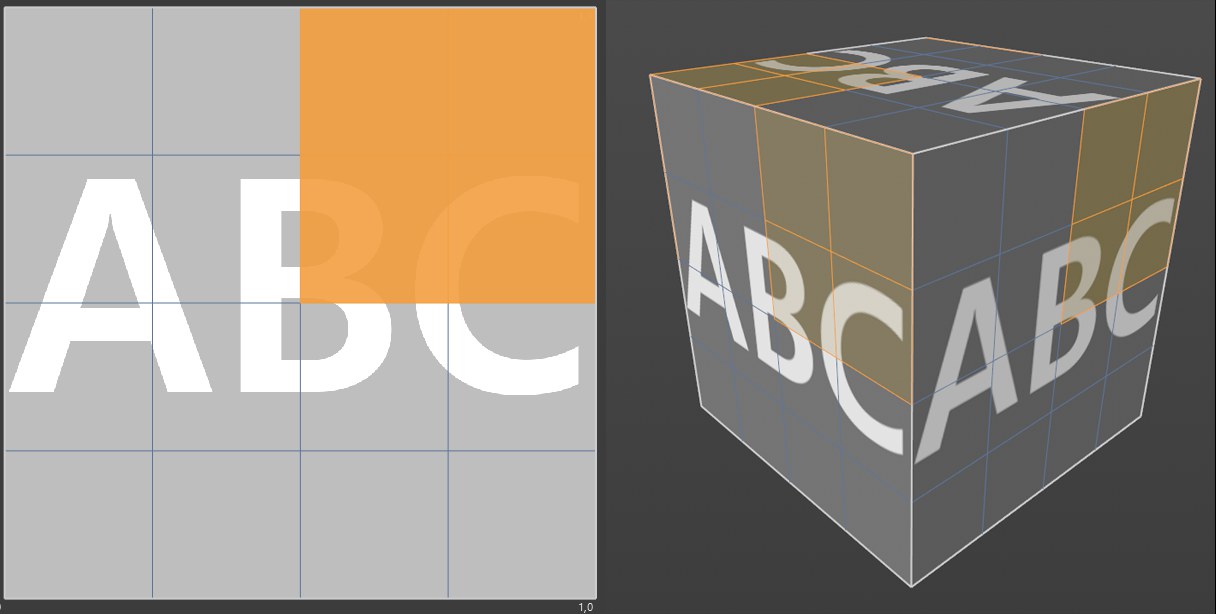 Figura 2. La vista 3D y la vista Textura para un cubo con mapeado cúbico. De nuevo, se han seleccionado polígonos del objeto.
Figura 2. La vista 3D y la vista Textura para un cubo con mapeado cúbico. De nuevo, se han seleccionado polígonos del objeto.
Advierte como cada polígono tiene asignado su propio polígono UV en el Mapeado esférico del ejemplo. Como resultado, puedes pintar cada cara del cubo de forma separada.
En la Figura 2 (Mapeado Cúbico), puedes ver que no hay polígonos UV separados; las caras no pueden pintarse de forma separada, porque la textura se ha aplicado seis veces, una por cada cara. Las pinceladas aplicadas en una cara se aplicaran en las otras automáticamente.
Sin embargo, el ejemplo expone uno de los defectos del Mapeado esférico: la malla UV esta gravemente distorsionada cerca de la parte superior e inferior. Estas áreas son los polos de la proyección esférica.
Esta distorsión es causada por el principio fundamental de proyección: una superficie de dos dimensiones (textura) debe colocarse sobre un objeto 3D. La distorsión es inevitable. Piensa en intentar envolver la pegatina favorita de tus hijos sobre una bola de béisbol. Los mapas del mundo afrontan el mismo problema. Por ejemplo, Groenlandia parece más grande que Estados Unidos sobre un mapa. En la realidad, los Estados Unidos es más de tres veces mayor que Groenlandia. La distorsión ocurre cuando la superficie de una esfera (tal como la de la Tierra) se representa en dos dimensiones.
Sin embargo, puedes pintar tu objeto libre de distorsiones usando pintando proyección.
¿Qué puedo hacer si la malla UV no se puede editar?.
- Haz editables los objetos paramétricos (selecciónalos y pulsa la tecla c)
- Convierte los objetos Generadores a polígonos (selecciónalos y pulsa la tecla c).
- Crea una etiqueta UVW si no hay una ya (Gestor de Objetos: Etiquetas / Generar Coordenadas UV).
- Selecciona la etiqueta UVW y en el gestor de Atributos, asegúrate que Bloquear UVW esta desactivado.(Etiquetas / Crear etiqueta UVW / Etiquetas de material / Generar a partir de proyección).
Tip
Tenga en cuenta la etiqueta Pose Morph UV modo con el que puede alternar sin problemas entre mallas UV: por ejemplo, entre la proyección frontal y una malla UV sin envolver; o entre AND y LSCM relajante.